Comment installer Steam et gérer les jeux Steam (Guide ultime)
Steam est l'un des acteurs les plus puissants du jeu sur PC, et pour beaucoup, Steam est le jeu sur PC. Si vous n'êtes pas très intéressé par Xbox Game Pass , Steam est une excellente alternative qui contient une énorme bibliothèque de jeux que vous pouvez installer. Cet article explique comment installer Steam et gérer les jeux Steam(Manage Steam Games) sur votre PC Windows 11/10.
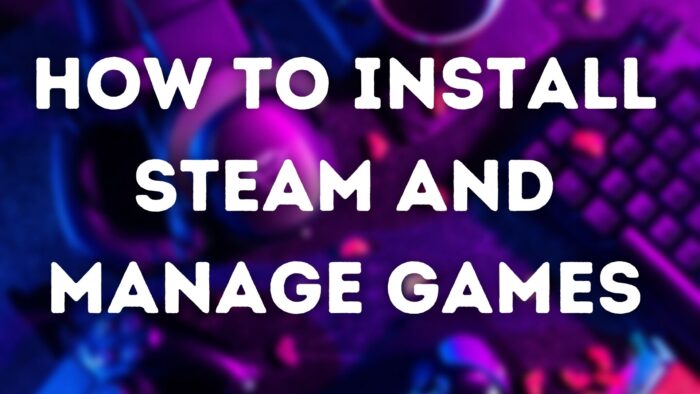
Le client Steam(Steam) est riche en fonctionnalités et est livré avec des outils de gestion de bibliothèque qui aident avec de nombreux jeux installés sur l'ordinateur. Le client Steam est également une plate-forme qui permet aux développeurs d'intégrer leurs jeux avec (Steam)Steam Achievements et Steam Cloud et d'offrir des fonctionnalités de réseautage social de base.
Comment installer les jeux (Games)Steam sur votre PC
Le processus d'installation de Steam est assez simple, et nous allons passer en revue un bref guide étape par étape sur la façon de le faire dans cette section. Voici les étapes :
- Une fois que votre PC/ordinateur portable est connecté à Internet, ouvrez n'importe quel navigateur Web et entrez l' URL https://store.steampowered.com. Cela vous mènera au site officiel de Steam(official site of Steam) , d'où vous pourrez installer Steam sur votre PC et votre ordinateur portable.
- Cliquez sur le bouton indiquant Installer Steam dans le coin supérieur droit(Install Steam on the top right-hand corner) du site que vous avez ouvert. Cela ouvrira une nouvelle page où vous verrez un bouton nommé Installer Steam(Install Steam) et vous verrez également les plates-formes pour lesquelles Steam est actuellement disponible. Actuellement(Currently) , Windows et macOS sont les plates-formes qui prennent en charge Steam .
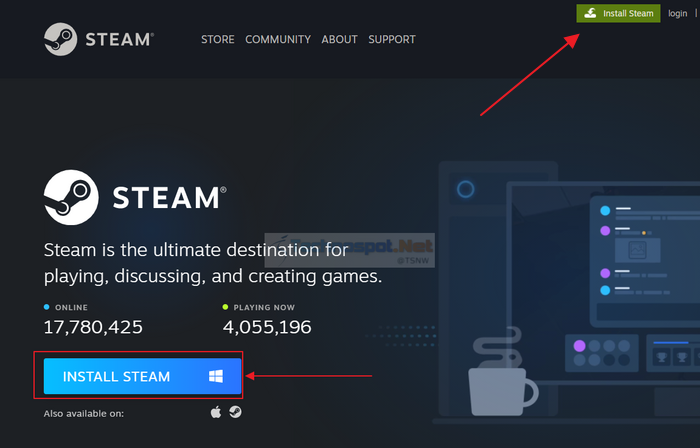
- Téléchargez le programme d'installation de Steam(Download the Steam installer,) et le téléchargement commencera sur votre PC/laptop . Une fois terminé, ouvrez le dossier de téléchargement et double-cliquez sur le programme d'installation de Steam pour commencer l'installation.
- Une fois l'installation terminée, il se lancera automatiquement. La dernière étape consiste soit à créer un compte, soit à se connecter à l'aide d'un compte existant.(create an account or sign in using an existing account.)
Voyons maintenant comment vous pouvez gérer efficacement vos jeux sur Steam.
Comment gérer les jeux sur Steam
Il existe des tonnes de jeux/logiciels de presque tous les genres disponibles sur Steam . Certains d'entre eux sont payants ou gratuits. Dans cette section, vous apprendrez un guide étape par étape sur la façon de gérer vos jeux et logiciels sur Steam .
- Rechercher des jeux
- Ajouter un jeu à la bibliothèque Steam
- Acheter un jeu sur Steam
- Changer l'emplacement du jeu Steam
- Désinstaller les jeux Steam
- Supprimer complètement les jeux Steam
Ces étapes vous aideront à trouver des jeux/logiciels (payants et gratuits) d'un genre de votre choix, à les ajouter à votre panier/bibliothèque/liste de souhaits, à les installer et à les supprimer.
1] Rechercher des jeux
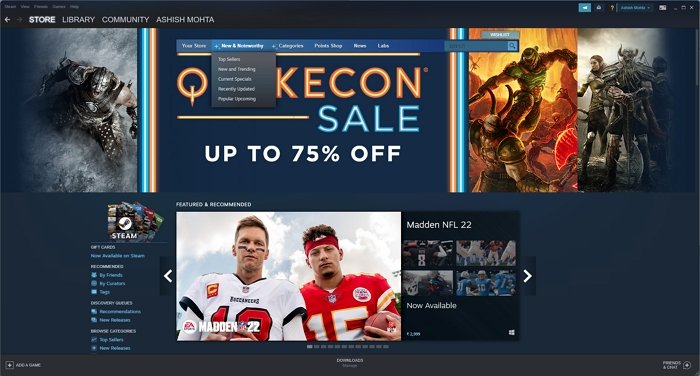
Vous pouvez rechercher de nouveaux jeux et logiciels à partir de l'option de gestion de la bibliothèque Steam(Steam Library) dans le coin supérieur gauche. Ici, vous verrez de nombreux éléments sur votre écran, y compris une barre de recherche et une colonne sur le côté gauche qui aura plusieurs sections.
Vous pouvez rechercher n'importe quel jeu de votre choix dans ces sections. Ces sections contiennent des jeux et des logiciels recommandés. Il peut être trié en fonction des tags, des meilleurs vendeurs, du chiffre d'affaires, etc. Il sera plus facile de trouver quelque chose de votre choix dans ces catégories.
Si vous n'arrivez pas à vous décider, vous avez également la possibilité d'utiliser la barre de recherche, où vous pouvez utiliser plusieurs filtres de recherche pour trouver le jeu de votre choix.
2] Ajouter un jeu à la bibliothèque Steam
Dans cette étape, nous verrons comment ajouter un jeu ou un logiciel à votre bibliothèque. Il existe quelques différences entre les jeux payants et gratuits lors de leur ajout à votre bibliothèque Steam(Steam Library) . Une fois que vous avez installé Steam et que vous l'avez configuré, vous serez redirigé vers la bibliothèque,(Library,) où vous trouverez tous les jeux/logiciels (payants et gratuits) que vous y avez ajoutés.
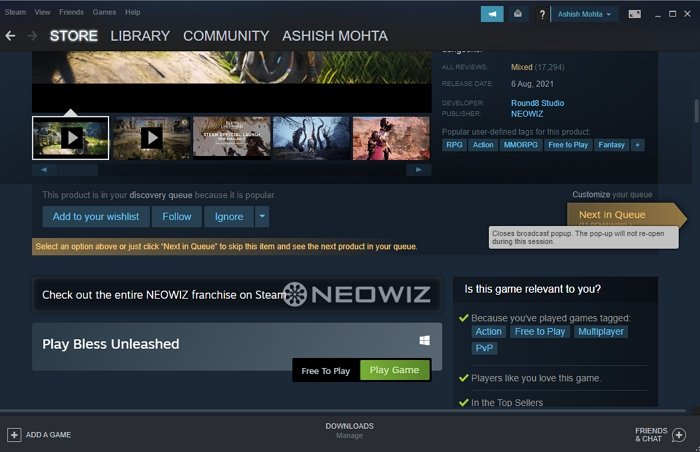
Dans le cas des jeux gratuits, il vous suffit de cliquer sur le nom du jeu, et lorsque sa page s'ouvre, cliquez sur Jouer au jeu(Play Game) . C'est tout ce que vous devez faire. Le jeu sera automatiquement ajouté à votre bibliothèque Steam(Steam Library) .
3] Acheter un jeu sur Steam
Dans le cas des jeux payants, vous devez les ajouter à votre panier et finaliser la transaction. Vous pouvez ajouter n'importe quel logiciel ou jeu payant à votre panier en cliquant sur le bouton Ajouter au panier(Add to Cart) sur le côté droit sous leurs titres. Une fois que vous avez fait cela, vous verrez qu'ils ont également été ajoutés à votre bibliothèque Steam(Steam Library) .
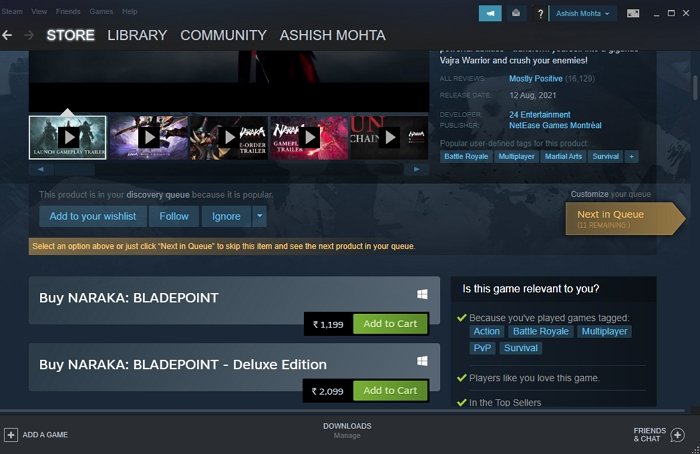
Une fois que vous avez terminé d'ajouter les jeux de votre choix à votre bibliothèque Steam(Steam Library) , la prochaine étape qui suit est leur installation sur votre ordinateur. C'est une étape assez facile. Tout ce que vous avez à faire est de cliquer avec le bouton droit sur le nom du jeu, puis de cliquer sur le bouton Installer(Install) , et le jeu commencera à se télécharger.
4] Changer l'emplacement du jeu Steam
Si vous avez partitionné votre disque de stockage en plusieurs partitions, il vous sera demandé de choisir un emplacement d'installation chaque fois que vous tenterez d'installer un jeu ou un logiciel. Les jeux sont installés sur le même lecteur où Steam est installé par défaut.
Vous pouvez trouver les jeux et les fichiers logiciels installés dans le dossier Steam du lecteur sur lequel vous avez installé (Steam)Steam . Il existe un moyen de modifier l'emplacement d'installation d'un jeu(change a game’s install location) après son installation. Voici les étapes que vous devez suivre :
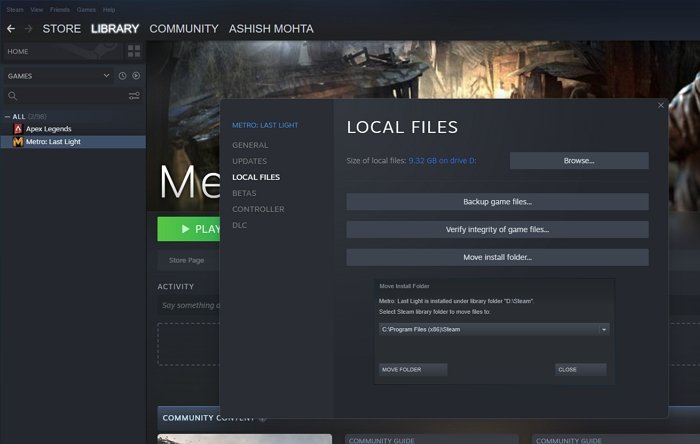
- Accédez au jeu souhaité sous Steam Library
- Faites un clic droit(Right-click) sur le nom du jeu et accédez à Propriétés. Cela(Properties. Doing) conduira à une fenêtre contextuelle.
- Accédez à Fichiers locaux(Local Files) dans la fenêtre contextuelle et cliquez sur l' option Déplacer le dossier d'installation . (Move install folder )Après cela, tout ce que vous avez à faire est de parcourir l'emplacement souhaité, et c'est tout.
5] Désinstaller les jeux Steam
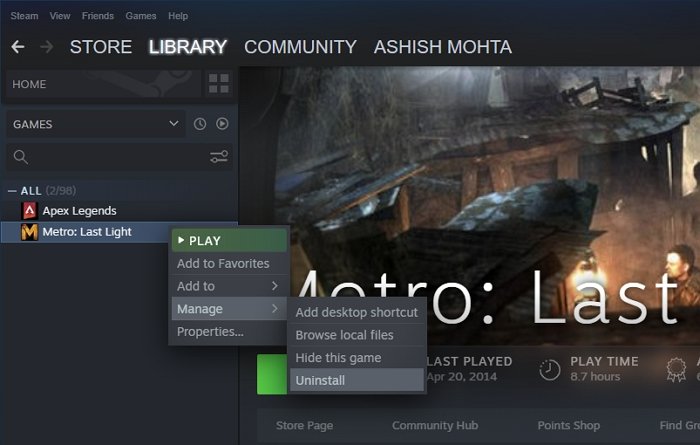
Vous devrez désinstaller certains jeux de votre PC pour libérer de l'espace. C'est aussi une tâche facile. Accédez(Navigate) au jeu souhaité dans la bibliothèque Steam(Steam Library) , cliquez avec le bouton droit sur son nom, cliquez sur Gérer(Manage) et vous y trouverez l' option Désinstaller . (Uninstall)N'oubliez(Remember) pas que la désinstallation d'un jeu ou d'un logiciel ne le supprimera pas de votre bibliothèque Steam(Steam Library) .
6] Supprimer complètement les jeux Steam
Supposons que(Suppose) vous souhaitiez dissocier complètement n'importe quel jeu ou logiciel de votre Library/account Steam . Soyez(Practice) très prudent avec cette étape en ce qui concerne les jeux que vous avez achetés avec de l'argent réel. Une fois que vous les aurez supprimés de votre compte, vous devrez les racheter la prochaine fois que vous souhaiterez y jouer. Pour supprimer complètement un jeu ou un logiciel de votre bibliothèque Steam(Steam Library) , suivez les étapes ci-dessous :
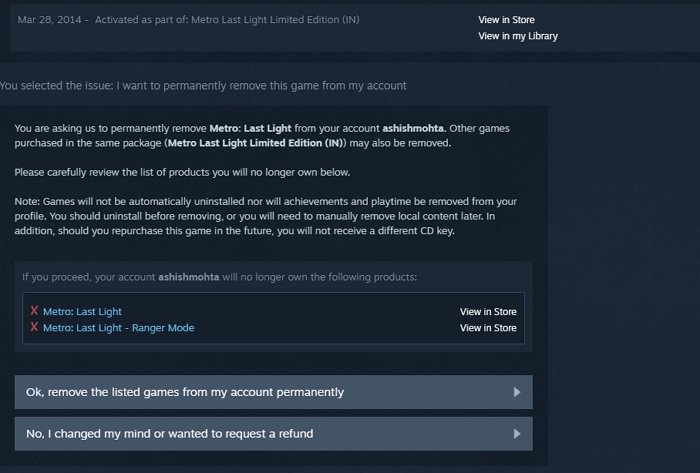
- Accédez au support Steam(Steam Support) https://help.steampowered.com/en/.
- Connectez-vous avec votre compte
- Localisez le jeu dans la liste des produits(Products) et cliquez pour l'ouvrir
- Cliquez ensuite sur Je veux supprimer définitivement ce jeu de mon compte( I want to permanently remove this game from my account)
- Cela vous donnera un avertissement juste sur ce qui se passera lorsque vous supprimerez le jeu de votre compte.
- Une fois que vous êtes sûr, cliquez sur le bouton OK, supprimer définitivement les jeux répertoriés de mon compte(Ok, remove the listed games from my account permanently) , et il sera supprimé du compte.
Comment gérer les jeux surdoués ?
Les jeux surdoués ne sont pas traités différemment des jeux que vous avez vous-même achetés. Cela signifie qu'une fois que vous les avez supprimés de votre bibliothèque Steam(Steam Library) , ils doivent être achetés à nouveau, et ce n'est qu'alors qu'ils apparaîtront dans votre bibliothèque Steam(Steam Library) .
La désinstallation de Steam supprimera(Uninstalling Steam Delete) - t -elle les jeux installés(Games Installed) sur les PC ?
Oui. La désinstallation de l' application Steam de votre PC finira par supprimer tous les fichiers, y compris vos jeux installés qui étaient stockés dans le dossier Steam créé lors de l'installation de (Steam)Steam . Cependant, les jeux que vous avez ajoutés à votre bibliothèque Steam(Steam Library) seront toujours complètement intacts et vous pourrez les réinstaller quand vous le souhaitez.
Qu'est-ce que le partage de bibliothèque dans Steam ?
Steam, à la base, est un logiciel qui utilise des services cloud. Il permet de nombreuses fonctionnalités uniques, et l'une d'entre elles est le partage de la bibliothèque familiale Steam(Steam Family Library Sharing) . Il vous permet de partager des jeux ou des logiciels sur plusieurs comptes Steam . Cela signifie principalement que vous pouvez accéder aux bibliothèques Steam(Steam Libraries) de l'autre et jouer à des jeux qui pourraient ne pas être disponibles dans votre propre bibliothèque(Library) .
Comment fonctionnent les services cloud Steam ?
Steam utilise des services cloud pour activer une tonne de fonctionnalités qui visent toutes à offrir une expérience formidable. La gestion des jeux et des données est beaucoup plus facile de cette manière. Une fois que nous avons créé un compte sur Steam et ajouté des jeux à notre bibliothèque Steam(Steam Library) , toutes ces données restent en sécurité sur le cloud. Même si vous désinstallez Steam , les données disponibles sur le cloud seront toujours là pour nous.
Quels sont les problèmes courants auxquels(Common Troubles) nous pouvons être confrontés(Face) lors de l' utilisation de Steam et de ses services cloud ?
Il est peu probable que quelqu'un utilisant Steam rencontre souvent des problèmes. Cependant, on ne peut nier que de nombreuses personnes ont rencontré des problèmes en ce qui concerne la gestion de leur bibliothèque Steam. (Steam Library management.)Les problèmes couramment signalés de la bibliothèque Steam(Steam Library) sont principalement liés à la fonctionnalité de partage de la bibliothèque familiale(Family Library Sharing) et peuvent être rapidement résolus par la section de dépannage Steam disponible sur leur site.(Steam)
Steam est un merveilleux magasin de jeux pour tous ceux qui aiment les (Game)jeux(Gaming) sur PC . Non seulement l'application vous donne un contrôle total sur l'installation, l'emplacement et l'achat du jeu, mais elle vous permet également de partager votre bibliothèque avec votre famille en offrant une solution complète.
J'espère que le message vous a expliqué en détail comment vous pouvez installer Steam et gérer les jeux sur un PC Windows . Cependant, la plupart des étapes resteront les mêmes, même sur macOS et les autres plates-formes prises en charge.
Related posts
Création d'un Full System Image Backup dans Windows 10 [Le guide ultime]
Le Ultimate Guide pour gérer votre Facebook Privacy Settings
Rapidement Clear All Cache dans Windows 10 [The Ultimate Guide]
Ultimate Guide de réparation d'un accidenté, Corrupt Word File
Guide ultime pour exécuter Windows sur un Mac
Un guide des jeux Angry Birds : lesquels sont les meilleurs ?
Fix Steam error Initializing or Updating Transaction
Comment organiser des jeux Steam en utilisant des catégories
Comment désinstaller les jeux Steam
Ultimate de Windows 10 WiFi Troubleshooting Guide
Comment utiliser Steam Remote Play à Stream Local Multiplayer Games Anywhere
Comment ouvrir Steam Games à Windowed Mode
Steam utilise trop de mémoire? Reduce Steam RAM usage!
Guide ultime pour sauvegarder et restaurer le registre Windows
Comment changer Steam profile
Fix Impossible de charger erreur steamui.dll sur Windows 10
Guide de dépannage ultime pour les problèmes de blocage de Windows 7
Comment 08255303 sur Steam
Guide de dépannage ultime pour les problèmes de connexion de groupe résidentiel Windows 7/8/10
Guide ultime pour supprimer ou réinitialiser un mot de passe BIOS
